磁盘管理与文件
磁盘的基础
-
磁盘的物理结构
盘头:硬盘有多个盘片,每盘片两面
磁头:每面一个磁头硬盘的数据结构
- 扇区:盘片被分为多个扇形区域,每个扇区存放512字节的数据硬盘的最小储存单位
- 磁道:同一盘片不同半径的同心圆,是由磁头在盘片表面划出的圆形轨迹
- 柱面:不同盘片相同半径构成的圆柱面,由同一半径园的多个磁道组成的。


磁盘结构
- 硬盘存储容量=磁头数×磁道(柱面)数×每道扇区数×每扇区字节数(512字节)
- 可以用柱面/磁头、扇区来唯一定位磁盘上每一个区局
- 磁盘接口类型 IDE、SATA、SCSI、SAS、光纤通道
硬盘的接口种类
IDE :并口数据线连接主板与硬盘,抗干扰性太差,且排线占用空间较大,不利电脑散热,已逐渐被SATA所取代。
SATA :抗干扰性强,支持热插拔等功能,速度快,纠错能力强
SCSI :小型机系统接口,SCSI硬盘广为工作站级个人电脑以及服务器所使用,资料传输时cpu占有率较低,转速快,支持热拔插等
SAS :是新一代的SCS技术,和SATA硬盘相同,都是采取序列技术以获得更高的传输速度,可达到6GB/S
光纤通道 :为提高多硬盘存储系统的速度和灵活性才开放的,它的出现大大提高了多硬盘系统的通信速度。特性:热插拔性、高速带宽、远程连接、连接设备数量大
MBR与磁盘分区表示
- 主引导记录MBR: Master Boot Record
1)MBR位于硬盘的第一个物理扇区处
- MBR 位于硬盘的主引导程序和硬盘分区表
3)MBR中包含硬盘的主引导程序,分区表保存在MBR扇形区中的第447-510字节中
4)分区表中有4个分区记录区,每个分区记录区占16个字节。

Linux中将硬盘、分区等设备均表示为文件
sd :表示scsl设备
hd : 表示IDE设备
硬盘的序列号 :以字母a、b、c、… 表示
分区的顺序号 :以数字1、 2、 3 … 表示。主分区1-4,逻辑分区从5开始
磁盘分区结构
- 硬盘中的主分区数目只有4个
- 主分区和扩展分区的序号限制在1~4
- 扩展分区再分为逻辑分区
- 逻辑分区的序号将始终从5开始
文件系统类型
1、XFS文件系统
- 存放文件和目录数据的分区
- 高性能的日志型文件系统,特备擅长于处理文件,可支持上百万TB的存储空间
- CentOS 7系统默认的文件系统
2、SWAP,交换文件系统
- 为linux系统建立交换分区
- 一般设置为物理内存的1.5~2倍
三、linux系统支持的其他文件系统类型

linux支持的其他文件系统类型
EXT4 、 FAT32、 NTFS 、 LVM
检查并确认新磁盘
查看或管理磁盘分区: fdisk
查看磁盘分区



| Device(设备) | 分区的设备文件名称 |
|---|---|
| Boot | 是否是引导分区,若是,则有 “*” 标识 |
| Start | 该分区在硬盘中的起始位置(柱面数) |
| End | 该分区在硬盘中的结束位置(柱面数) |
| Blocks | 分区的大小,以Block(块)为单位,默认的块大小为1024字节 |
| ID | 分区对应的系统ID号 |
| system | 分区类型 |
管理磁盘分区

交互模式中的常用指令
在这里插入代码片 fdisk /dev /sdb
| 指令 | 说明 |
|---|---|
| m | 获取帮助菜单 |
| n | 新建分区 |
| -p- | -查看分区情况- |
| d | 删除分区 |
| t | 变更分区的类型 |
| -w- | -保存分区操作并退出- |
| q | 不保存分区操作并退出 |
在这里插入代码片n
-->p 主分区、 e 扩展分区 、 l 逻辑分区
-->设置分区:1 (主分区范围1-4,逻辑分区从5开始)
-->设置柱面序列:直接回车键接受默认值
-->设置分区大小:+20G (此处指定大小为20G,若按回车则接收默认值表示所有空间)
-->w(保存分区并退出)



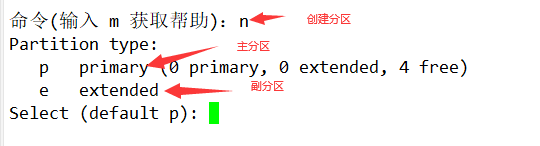








以上是创建物理分区、拓展分区、逻辑分区指令
创建文件系统
创建文件系统(格式化):mkfs
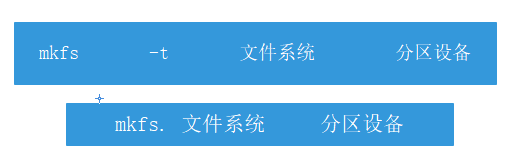


4、创建交换文件系统-------mkswap
命令格式:mkswap 分区设备
创建交换文件系统
创建swap之前,目标分区应先通过fdisk 工具将分区类型ID 号设为 82
fdisk /dev/sdb
-->t
-->5
-->82
mkswap /dev/sdb5
swapon /dev/sdb5 #启用新增加的交换分区
swapoff /dev/sdb5 #停用指定的交换分区
swapon -s #查看每个分区的swap状态信息
free -m #查看总的swap状态信息
首先改ID号为82


注意以下ID和System的变化

建立,启用和停用交换分区
引用图

挂载、卸载文件系统------mount、umount
挂载前先格式化
挂载文件系统、ISO镜像到指定文件夹
mount [-t 类型] 存储设备 挂载点目录
mount -o loop ISO镜像文件 挂载点目录
-t:用于指定文件系统类型,通常可以省略,由系统自动识别
-o:挂载参数列表,以英文逗号分隔;如用来描述特殊设备,用loop指定
卸载已挂载的文件系统
卸载前提:挂载的设备或者目录没有被在使用中,要先退出挂载目录
umount [-lf] 存储设备目录或者挂载点目录
-l 表示解除正在繁忙的文件系统
-f 表示强制
查看磁盘使用情况
1.直接 mount 命令
2. df [选项]
-h:显示分区的容量单位
-T:显示文件系统的类型
-i:显示分区的inode号码数量
挂载sda1到opt目录下

卸载已挂载的文件系统,有两种方法:
umount /dev/sdb1
umount /opt

设置文件系统的自动挂载
设置文件系统的自动挂载
Linux 操作系统在每次开机时,会自动读取/etc/fstab文件的内容,自动挂载所指定的文件系统。
vim /etc/fstab
/dev/sdb1 /opt xfs defaults 0 0
/dev/sr0 /mnt iso9660 defaults 0 0
第1字段:设备名或设备卷标名。(分区)
第2字段:文件系统的挂载点目录的位置。(挂载点)
第3字段:文件系统类型,如 xfs、swap 等。(文件系统类型)
第4字段:挂载参数,即mount命令“-o”选项后可使用的参数。例如,defaults(默认参数)、rw(可读写)、ro(只读)、noexec(禁用执行程序)。(挂载参数)
第5字段:表示文件系统是否需要 dump 备份(dump 是一个备份工具)。一般设为1时表示需要,设为0时将被dump 忽略。(备份)
第6字段:该数字决定在系统启动时进行磁盘检查的顺序。0表示不进行检查,1表示优先检查,2表示其次检查。根分区应设为 1,其他分区设为 2。(磁盘检查顺序)
输入后正确的格式,wq后重启,写入的两个挂载,会在重启时自动挂载。

错误示例以下引用























 639
639











 被折叠的 条评论
为什么被折叠?
被折叠的 条评论
为什么被折叠?








